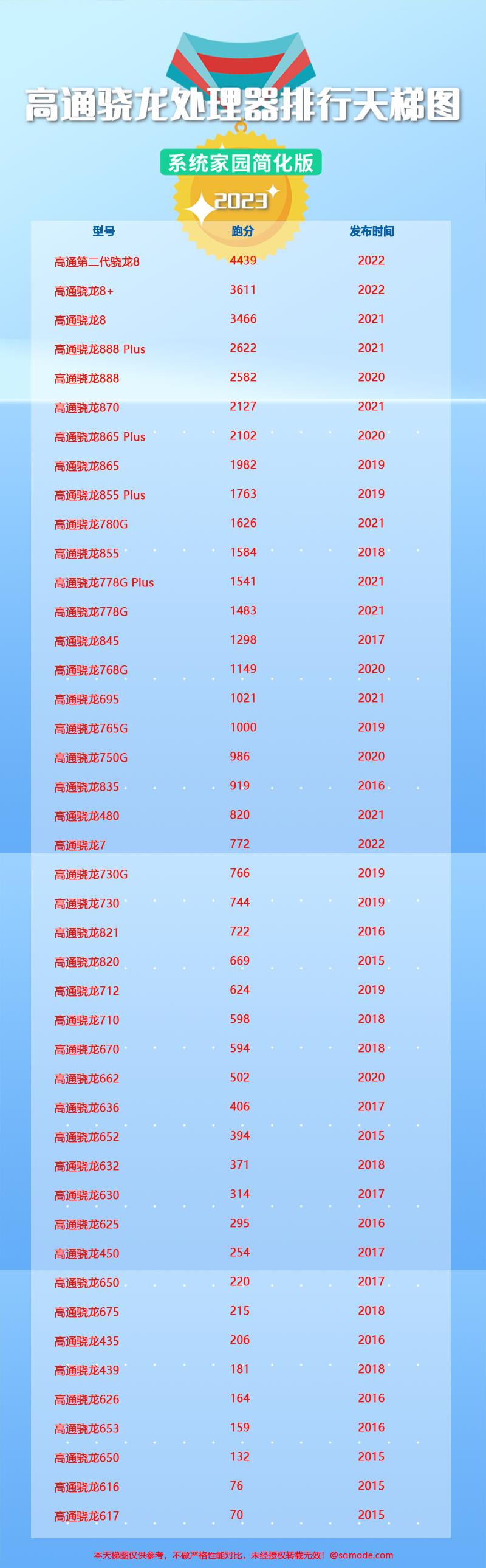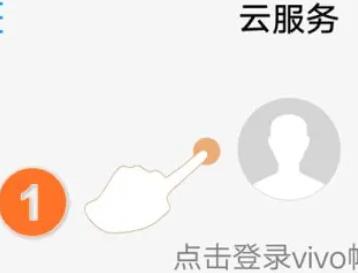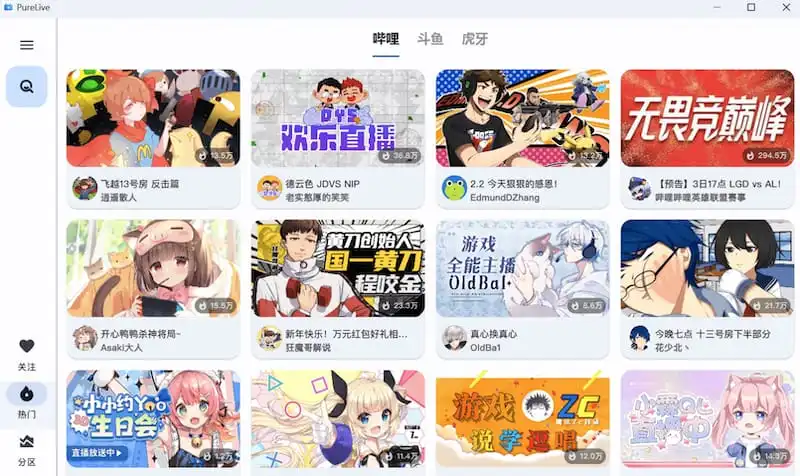不少的小伙伴在重装系统的时候都出现了失败的情况导致了系统丢失而无法开机,为此今天就给你们带来了电脑系统重装失败开不了机解决方法,快来学习解决一下吧。
电脑系统重装失败开不了机怎么办:
1、重装失败之后电脑就没有系统了,为此你必须准备一个U盘来制作工具。
2、然后下载系统文件解压到U盘之中。
windows10重装系统下载>>
windows10一键重装系统下载>>
这两款系统非常的适合重装,不仅很方便使用而且速度也是特别的快,
一键就能够完成安装,只要几分钟就能够全部完成非常的给力。
3、然后插入U盘,驱动后进入启动设备选择界面。
4、随后选择USB启动。
![图片[1]-电脑系统重装失败开不了机解决方法-华夏美食网](https://oss.xajjn.com/article/2023/09/21/10463519481.jpg)
5、进入U盘启动界面之后进行选项选择。
![图片[2]-电脑系统重装失败开不了机解决方法-华夏美食网](https://oss.xajjn.com/article/2023/09/21/10463519482.jpg)
6、随后选择运行分区工具,选择快速分区、分区数量,并点击确定。
![图片[3]-电脑系统重装失败开不了机解决方法-华夏美食网](https://oss.xajjn.com/article/2023/09/21/10463519483.jpg)
7、返回到usb主界面后,选择合适的进行运行。
![图片[4]-电脑系统重装失败开不了机解决方法-华夏美食网](https://oss.xajjn.com/article/2023/09/21/10463519484.jpg)
8、最后点击确定等待结束安装即可使用。
![图片[5]-电脑系统重装失败开不了机解决方法-华夏美食网](https://oss.xajjn.com/article/2023/09/21/10463519485.jpg)
你可能还想看:重装系统作用详细介绍
以上就是系统家园为您带来的电脑系统重装失败开不了机解决方法,没了系统必须用u盘来装,想了解更多的问题请收藏系统家园哟~
© 版权声明
本文内容由互联网用户自发贡献,该文观点仅代表作者本人。如发现本站有涉嫌抄袭侵权/违法违规的内容,请发送邮件至 97552693@qq.com 举报,一经查实,本站将立刻删除。
THE END